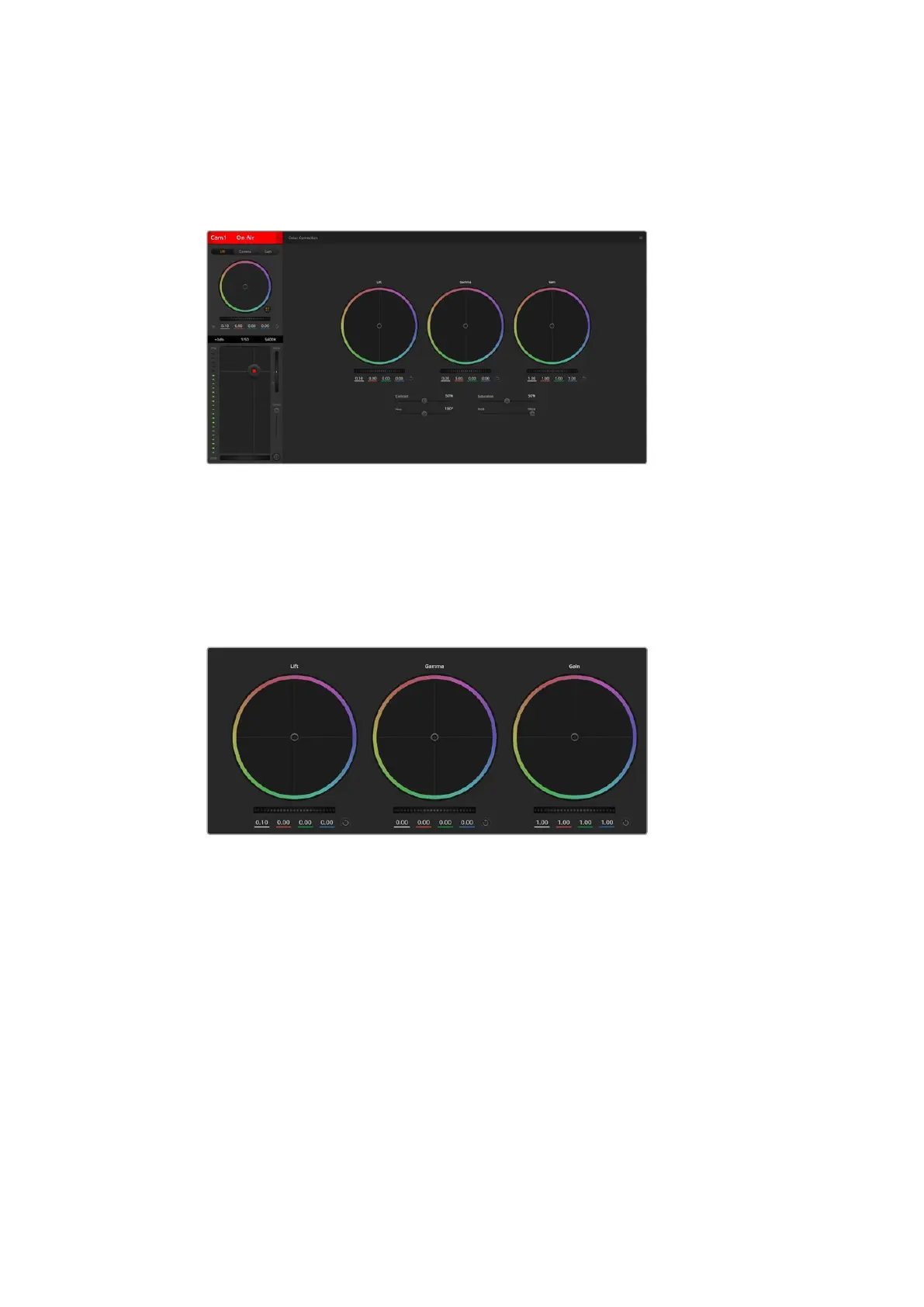Correzione colore primaria con DaVinci Resolve
Se preferisci, è possibile cambiare l'interfaccia dallo stile CCU dello switcher all'interfaccia di
correzione colore primaria dei sistemi di correzione di post produzione.
Clicca sull’icona di correzione primaria di DaVinci Resolve per
ampliare la finestra di correzione e regolare il colore.
Cerchi cromatici
I controlli Lift/Gamma/Gain regolano aree specifiche in funzione dei toni, ma anche aree
condivise. Nel campo della fotografia, Lift corrisponde alle ombre, Gamma ai mezzitoni, e Gain
alle luci.
I cerchi cromatici Lift, Gamma, e Gain nella sezione della correzione colore della finestra
Utilizza i cerchi cromatici secondo la correzione desiderata:
Clicca e sposta il cursore in qualsiasi punto all'interno del cerchio:
Non c’è bisogno di trascinare il cursore del colore. I parametri RGB di ogni canale sotto
il cerchio si aggiornano di pari passo al movimento del cursore.
Shift+clic e sposta il cursore all'interno del cerchio:
Il cursore del bilanciamento colore si sposta immediamente sul punto selezionato,
per cambiamenti veloci e drastici.
Doppio clic all’interno del cerchio:
Resetta i cambiamenti di colore senza resettare la rotella di master del parametro.
Clicca sull'icona di settaggio in alto a destra del cerchio:
Resetta il bilanciamento del colore e la rotella di master corrispondente.
Utilizzare ATEM Software Control 513
